
สารบัญ:
- ผู้เขียน John Day [email protected].
- Public 2024-01-30 13:03.
- แก้ไขล่าสุด 2025-01-23 15:12.


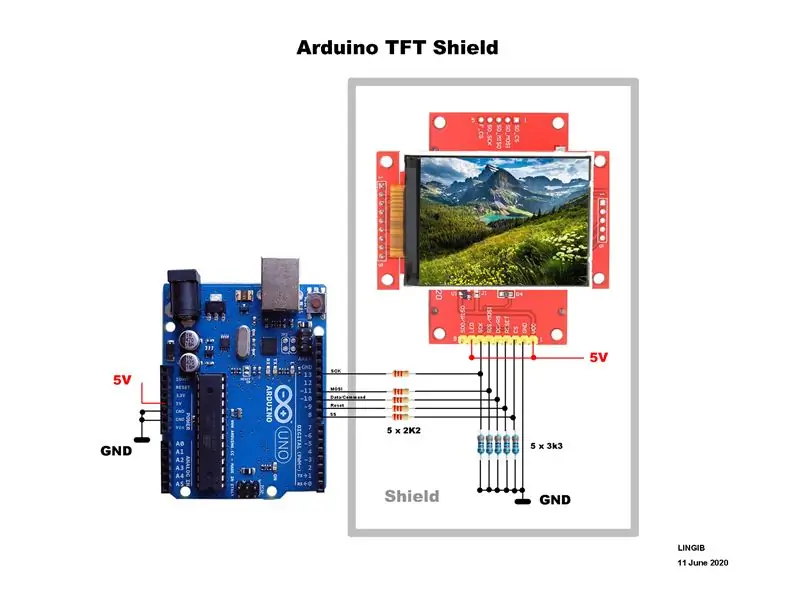
คำแนะนำนี้จะอธิบายวิธีสร้างเกราะป้องกันกราฟิกสี 240 x 320 พิกเซล (QVGA) สำหรับ Arduino UNO R3 ของคุณ
ชิลด์ซึ่งมีบัส SPI และตัวควบคุมการแสดงผล ILI9341 เสียบเข้ากับ Arduino ของคุณได้โดยตรง
ใช้ data pins ของ Arduino เพียง 5 ตัวเท่านั้น ซึ่งจะทำให้หมุดอื่นๆ ว่างสำหรับโครงการของคุณ
จอแสดงผล TFT มีความยาวเท่ากันกับ Arduino ของคุณซึ่งทำให้มีชุดอุปกรณ์ที่เป็นระเบียบ
โล่:
- ไม่จำเป็นต้องใช้สายเคเบิล
- ให้การยึดที่มั่นคงสำหรับจอแสดงผล
- มีตัวแบ่งแรงดันไฟฟ้า 5 โวลต์ถึง 3 โวลต์ที่จำเป็น
- สามารถวางซ้อนกันบนโล่ Arduino อื่น ๆ ได้
ค่าใช้จ่ายโดยประมาณของชิ้นส่วนน้อยกว่า $20
รูปภาพ
ภาพที่ 1 แสดง Arduino Shield ที่เปิดใช้งาน
วิดีโอแสดงการทำงานของแผงป้องกัน TFT
ขั้นตอนที่ 1: รายการชิ้นส่วน
ส่วนต่อไปนี้ได้มาจาก
- 1 เพียง 2.2 นิ้ว TFT SPI โมดูลจอแสดงผล LCD 240*320 ILI9341 พร้อมช่องเสียบการ์ด SD สำหรับ Arduino Raspberry Pi 51/AVR/STM32/ARM/PIC [1]
- 1 เท่านั้นต้นแบบ PCB Expansion Board สำหรับ Arduino ATMEGA328P UNO R3 Shield FR-4 ไฟเบอร์ PCB Breadboard 2 มม. 2.54 มม.
ได้รับชิ้นส่วนต่อไปนี้ในท้องถิ่น:
- 5 เพียง 2K2 โอห์ม 1/8 วัตต์ตัวต้านทานฟิล์มโลหะ
- 5 เพียง 3k3 โอห์ม 1/8 วัตต์ตัวต้านทานฟิล์มโลหะ
- 1 แถบขั้วต่อส่วนหัว 40 พินเท่านั้น 0.1 "/ 2.54 มม. ระยะห่างสำหรับ PCBs
- ลวดฟิวส์ทองแดงกระป๋อง 10 แอมป์
ค่าใช้จ่ายโดยประมาณของชิ้นส่วนน้อยกว่า $20
ขั้นตอนที่ 2: แผนภาพการเดินสายไฟ

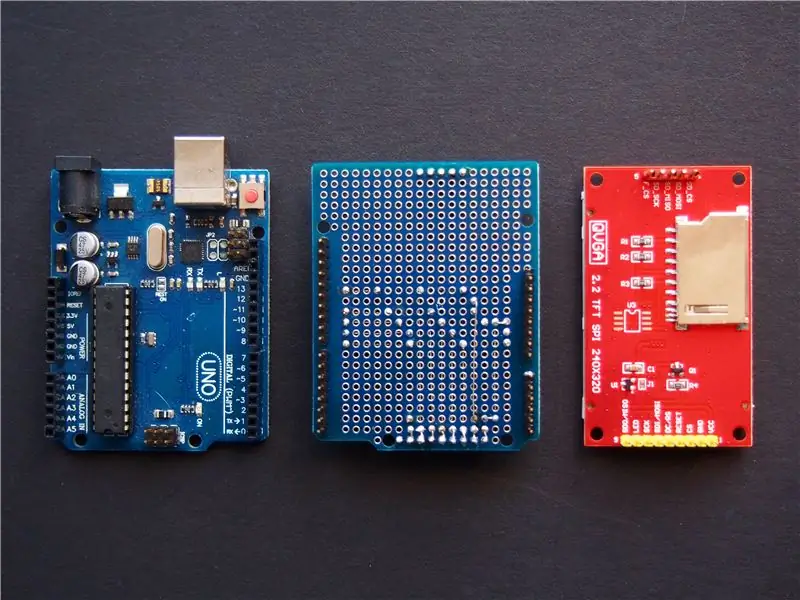
โมดูล TFT ยอมรับ 5 โวลต์ เนื่องจากมีตัวควบคุมแรงดันไฟฟ้า 3 โวลต์ แต่อินพุต TFT แต่ละรายการคาดว่าจะมี 3 โวลต์
2K2 | ตัวแบ่งแรงดันไฟฟ้า 3K3 ลดเอาต์พุต Arduino 5 โวลต์ลงเหลือ 3 โวลต์
รูปภาพ
- ภาพที่ 1 แสดงแผนภาพการเดินสายไฟ TFT
- ภาพที่ 2 แสดงโล่ที่ตรงกัน
- ภาพที่ 3 แสดงโล่ด้านล่าง
- ภาพที่ 4 แสดงเป็นมุมมองด้านบนของโล่
- ภาพที่ 5 แสดงยูนิตที่ประกอบแล้ว
การทดสอบ
- ถอดปลั๊กจอแสดงผล TFT ออกจากโล่
- ใส่ชิลด์เข้าไปใน Arduino. ของคุณ
- เสียบ Arduino เข้ากับคอมพิวเตอร์
- ตรวจสอบว่าจุดแยกตัวแบ่งแรงดันแต่ละจุดวัดได้ 3 โวลต์
- ตัดการเชื่อมต่อ Arduino ออกจากคอมพิวเตอร์ของคุณ
- เสียบจอแสดงผล TFT
- ตอนนี้คุณพร้อมที่จะไป
ขั้นตอนที่ 3: ซอฟต์แวร์
ต้องใช้ไฟล์ไลบรารีสามไฟล์นอกเหนือจากรหัสที่แนบมา
ขั้นตอนที่ 1
ดาวน์โหลดไฟล์ไลบรารีต่อไปนี้:
- https://github.com/adafruit/Adafruit_ILI9341
- https://github.com/adafruit/Adafruit-GFX-Library
- https://github.com/adafruit/Adafruit_BusIO
ไฟล์ด้านบนแต่ละไฟล์อยู่ในรูปแบบ zip และจะปรากฏในโฟลเดอร์ดาวน์โหลดของคุณ
ขั้นตอนที่ 2
เลือกและติดตั้งแต่ละไลบรารีด้านบนโดยใช้ Arduino IDE ของคุณ:
- คลิก “ร่าง | รวมห้องสมุด | เพิ่ม Zip Library … |Adafruit_ILI9341-master.zip”
- คลิก “ร่าง | รวมห้องสมุด | เพิ่ม Zip Library … |Adafruit-GFX-Library-master.zip”
- คลิก “ร่าง | รวมห้องสมุด | เพิ่ม Zip Library … |Adafruit_BusIO-master.zip”
ขั้นตอนที่ 3
จาก Arduino IDE ของคุณ:
- คัดลอกไฟล์ "graphicstest2.ino" ที่แนบมากับ Arduino Sketch [1]
- บันทึกภาพสเก็ตช์เป็น “graphicstest2” จากนั้นอัปโหลดไปยัง Arduino. ของคุณ
บันทึก
[1]
เนื้อหาของ “graphicstest2.ino” เหมือนกับไฟล์ตัวอย่างไลบรารี”… |Arduino | ห้องสมุด | Adafruit_ILI9341-master | ตัวอย่าง | graphicstest | graphicstest.ino” ยกเว้นว่ามีการกำหนดพินโมดูลการแสดงผลเพิ่มเติมในส่วนหัว
รหัสสำหรับรูปภาพปกรวมอยู่ด้วย
ขั้นตอนที่ 4: สรุป
คำแนะนำอธิบายวิธีสร้างแผงกราฟิก TFT สำหรับ Arduino Uno R3. ของคุณ
ขนาดจอแสดงผล 320 x 240 พิกเซล (QVGA)
SPI shield เสียบเข้ากับ Arduino. ของคุณโดยตรง
ต้องใช้หมุดข้อมูล Arduino เพียง 5 อันเท่านั้น
จอแสดงผล TFT มีความยาวเท่ากันกับ Arduino ของคุณซึ่งทำให้มีแพ็คเกจที่เป็นระเบียบ
ค่าใช้จ่ายโดยประมาณของชิ้นส่วนคือ $20
คลิกที่นี่เพื่อดูคำแนะนำอื่น ๆ ของฉัน
แนะนำ:
ESP8266 WiFi Shield ที่ถูกกว่าสำหรับ Arduino และ Micros อื่นๆ: 6 ขั้นตอน (พร้อมรูปภาพ)

ESP8266 WiFi Shield ที่ถูกกว่าสำหรับ Arduino และ Micros อื่นๆ: อัปเดต: 29 ต.ค. 2020 ทดสอบกับไลบรารีบอร์ด ESP8266 V2.7.4 – ใช้งานได้อัปเดต: 23 กันยายน 2016 ห้ามใช้ไลบรารีบอร์ด Arduino ESP V2.3.0 สำหรับโครงการนี้ V2.2.0 worksUpdate: 19 พฤษภาคม 2016Rev 14 ของโปรเจ็กต์นี้แก้ไขไลบรารีและโค้ดให้ทำงานด้วย
บทช่วยสอน Arduino Cellular Shield: 9 ขั้นตอน (พร้อมรูปภาพ)

บทช่วยสอน Arduino Cellular Shield: Arduino Cellular Shield ช่วยให้คุณสามารถโทรผ่านโทรศัพท์มือถือและส่งข้อความได้ สมองของเกราะนี้คือ SM5100B ซึ่งเป็นโมดูลเซลลูลาร์ที่แข็งแกร่งซึ่งสามารถทำงานได้หลายอย่างของโทรศัพท์มือถือมาตรฐานส่วนใหญ่ ช
วิธีสร้างนาฬิกาเรียลไทม์โดยใช้ Arduino และจอแสดงผล TFT - Arduino Mega RTC พร้อมจอแสดงผล TFT ขนาด 3.5 นิ้ว: 4 ขั้นตอน

วิธีทำนาฬิกาเรียลไทม์โดยใช้ Arduino และจอแสดงผล TFT | Arduino Mega RTC พร้อมจอแสดงผล TFT ขนาด 3.5 นิ้ว: ไปที่ช่อง Youtube ของฉัน บทนำ: - ในโพสต์นี้ฉันจะสร้าง "นาฬิกาแบบเรียลไทม์" โดยใช้จอสัมผัส TFT ขนาด 3.5 นิ้ว, Arduino Mega โมดูล RTC 2560 และ DS3231….ก่อนเริ่ม…ตรวจสอบวิดีโอจากช่อง YouTube ของฉัน..หมายเหตุ:- หากคุณใช้ Arduin
บทช่วยสอน TFT Shield: 4 ขั้นตอน

บทช่วยสอน TFT Shield: วันนี้ คุณจะได้เรียนรู้วิธีสร้างและใช้ปุ่มในโครงการ Arduino TFT Touchscreen ของคุณ ฉันกำลังใช้ 2.8" ของ Kuman TFT Shield รวมกับ Arduino UNO ของ Kuman โบนัส: TFT Shield จาก Kuman มาพร้อมกับ Stylus ฟรี ซึ่งคุณสามารถใช้
Arduino Uno: แอนิเมชั่นบิตแมปบน ILI9341 TFT Touchscreen Display Shield พร้อม Visuino: 12 ขั้นตอน (พร้อมรูปภาพ)

Arduino Uno: แอนิเมชั่นบิตแมปบน ILI9341 TFT Touchscreen Display Shield พร้อม Visuino: ILI9341 ที่ใช้ TFT Touchscreen Display Shields เป็น Display Shields ราคาประหยัดยอดนิยมสำหรับ Arduino Visuino ได้รับการสนับสนุนสำหรับพวกเขามาระยะหนึ่งแล้ว แต่ฉันไม่เคยมีโอกาสเขียนบทช่วยสอนเกี่ยวกับวิธีการใช้งาน ล่าสุดมีคนถามมาว่า
